Volete consentire agli utenti di segnalare commenti inappropriati in WordPress?
WordPress non ha una funzione di segnalazione integrata nel suo sistema di commenti. Questo può rendere difficile la rimozione di commenti offensivi, maleducati o lesivi dal vostro sito web. Tuttavia, esiste un modo semplice per attivare questa funzione.
In questo articolo vi mostreremo come consentire agli utenti di segnalare commenti inappropriati in WordPress.
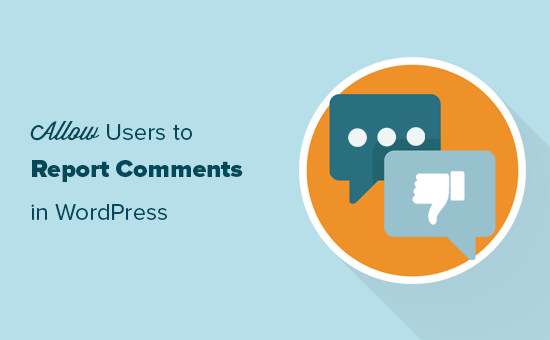
Perché consentire agli utenti di segnalare commenti inappropriati in WordPress?
Nonostante WordPress disponga di strumenti per combattere i bot di spam dei commenti, i commenti negativi possono ancora non essere controllati. Ciò è particolarmente vero se si consente agli utenti di inviare commenti anonimi in WordPress.
Le parole offensive, scortesi e offensive che compaiono sul vostro sito web possono danneggiare l’immagine del vostro marchio e avere un impatto negativo sulla vostra attività.
Inoltre, i motori di ricerca danno priorità alla soddisfazione degli utenti. I siti web che presentano materiale inappropriato o offensivo possono essere penalizzati, con conseguente abbassamento delle classifiche.
Fortunatamente, non è necessario intervenire in modo drastico sulle impostazioni dei commenti. Non è necessario disabilitare completamente i commenti per combattere questo problema.
Consentendo agli utenti di segnalare i commenti inappropriati, potete rimuovere rapidamente i messaggi offensivi e rendere il vostro sito web più piacevole. Questo può aiutarvi a ottenere più commenti sui vostri post del blog WordPress.
Tenendo presente questo aspetto, vediamo come consentire agli utenti di segnalare facilmente i commenti sul vostro blog WordPress.
Video tutorial
Se preferite le istruzioni scritte, continuate a leggere.
Consentire agli utenti di segnalare commenti inappropriati in WordPress
Il modo migliore per consentire alle persone di segnalare commenti inappropriati su WordPress è utilizzare Zeno Report Comments. Questo plugin rimuove automaticamente i commenti segnalati dal vostro sito in modo che possiate rivederli.
La prima cosa da fare è installare e attivare il plugin Zeno Report Comments dal cruscotto di WordPress. Per maggiori dettagli, consultate la nostra guida passo-passo su come installare un plugin di WordPress.
Successivamente, è necessario andare alla pagina Impostazioni ” Discussione nell’area di amministrazione di WordPress. Qui, scorrere fino alla sezione “Consenti la segnalazione dei commenti” e selezionare la casella.
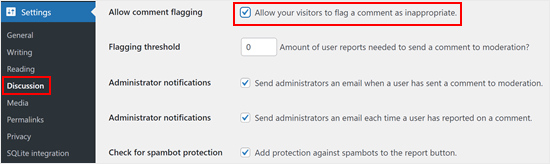
Sotto questa impostazione si trovano altre opzioni per personalizzare la caratteristica di reporting.
In primo luogo, viene visualizzata l’opzione “Soglia di segnalazione”. Si tratta del numero di segnalazioni che un commento deve ricevere prima di essere segnalato per una revisione manuale.
Consigliamo di impostare questo valore a 1, ma potete utilizzare qualsiasi numero di vostro gradimento. Ad esempio, se il vostro pubblico inizia a segnalare commenti che in realtà siete contenti di avere sul vostro blog WordPress, potreste voler aumentare la soglia.
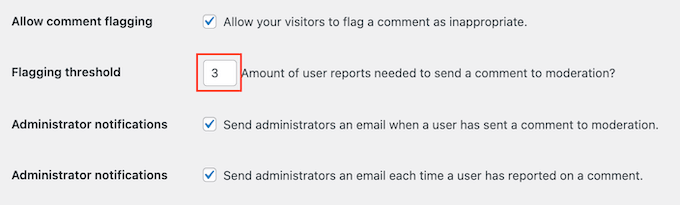
Per impostazione predefinita, Zeno Report Comments vi invierà un’e-mail ogni volta che un utente contrassegna un commento negativo e quando un commento necessita di una revisione manuale.
Queste e-mail possono aiutarvi a rimuovere più rapidamente i messaggi offensivi. Tuttavia, possono anche diventare opprimenti se ricevete molti commenti sul vostro sito web WordPress.
È possibile deselezionare le caselle accanto a “Notifiche dell’amministratore” per disabilitare le notifiche email, se necessario. Si consiglia comunque di controllare i nuovi commenti ogni giorno.
Esiste anche un’impostazione denominata “Verifica protezione spambot”. Si consiglia di abilitarla per evitare che il pulsante di segnalazione venga abusato dagli spambot.
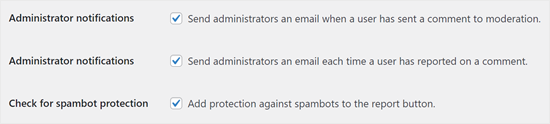
Quando si è soddisfatti della configurazione del plugin, assicurarsi di fare clic sul pulsante “Salva”.
Ora, se aprite il vostro blog, vedrete un nuovo link “Segnala commento” sotto ogni commento. Gli utenti possono segnalare un commento negativo facendo clic su questo link.
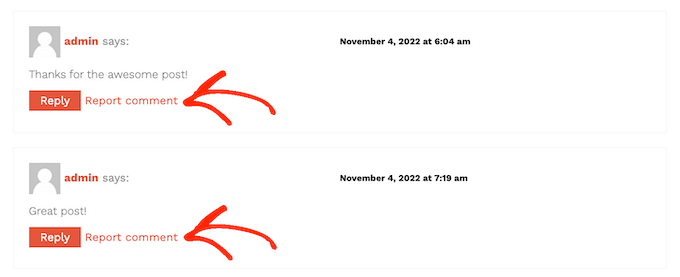
Quando un utente segnala un commento precedentemente approvato, il plugin mostra un messaggio di conferma della ricezione del suo feedback.
In questo modo si fa capire che si prende sul serio la segnalazione.
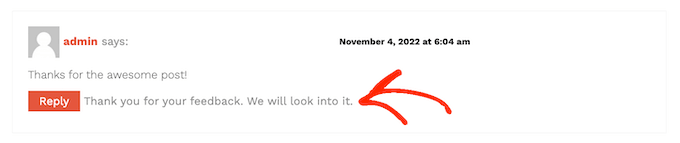
Non appena il numero di segnalazioni di un commento raggiunge la soglia di segnalazione, questo viene inviato alla coda di moderazione.
A questo punto è possibile eliminare il commento, contrassegnarlo come spam o riapprovarlo.
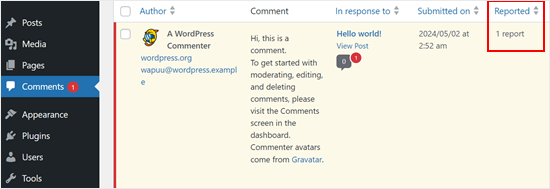
Per ulteriori informazioni, consultate il nostro articolo su come moderare i commenti in WordPress. Copre tutto ciò che riguarda la moderazione dei commenti, dalla configurazione delle impostazioni delle Discussioni di WordPress ai consigli per proteggere il vostro sito web dai commenti di spam.
Suggerimento bonus: Caratterizzare/Sotterrare i commenti con Thrive Comments
Oltre a segnalare i commenti, un altro modo per incoraggiare una sezione commenti sana e coinvolgente è permettere agli utenti di mettere in evidenza o seppellire i commenti sugli articoli del blog. In questo modo i lettori possono mettere in evidenza i commenti di valore e sminuire quelli irrilevanti.
Grazie alla caratteristica dei commenti di valore, è possibile orientare la conversazione in una direzione positiva. Inoltre, si dà ai lettori un senso di controllo sulla conversazione.
Un modo per ottenere questa funzionalità è utilizzare il plugin Thrive Comments. Thrive Comments offre una serie di caratteristiche per aumentare il coinvolgimento dei commenti, tra cui i voti in alto e in basso, i “mi piace” e i “non mi piace”.
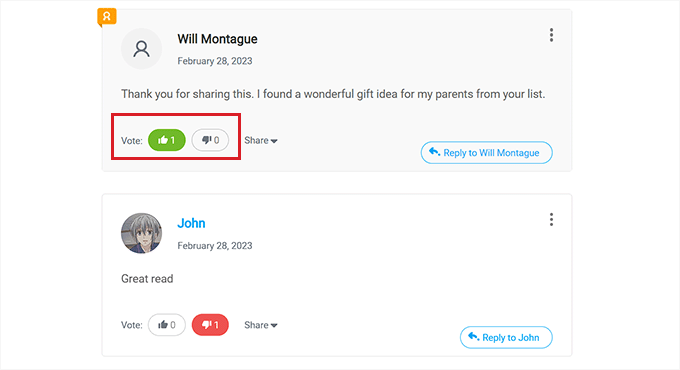
Inoltre, si ottengono anche azioni per gli articoli che si commentano. Con queste azioni, potete far sì che i commentatori rimangano più a lungo sul vostro sito web, consigliando loro una risorsa pertinente o incoraggiandoli a iscriversi alla vostra lista email.
Per una guida più dettagliata, selezionate il nostro articolo su come mettere in evidenza o seppellire i commenti in WordPress. Inoltre, approfondisci Thrive Comments nella nostra recensione di Thrive Themes.
Speriamo che questo articolo vi abbia aiutato a capire come consentire agli utenti di segnalare commenti inappropriati in WordPress. Potreste anche consultare la nostra guida su come consentire la registrazione degli utenti sul vostro sito WordPress e la nostra scelta dei migliori plugin per i moduli di contatto.
Se questo articolo vi è piaciuto, iscrivetevi al nostro canale YouTube per le esercitazioni video su WordPress. Potete trovarci anche su Twitter e Facebook.




Syed Balkhi says
Hey WPBeginner readers,
Did you know you can win exciting prizes by commenting on WPBeginner?
Every month, our top blog commenters will win HUGE rewards, including premium WordPress plugin licenses and cash prizes.
You can get more details about the contest from here.
Start sharing your thoughts below to stand a chance to win!
Gautam Doddamani says
i moderate each and every comment on my blog, if there are negative comments i simply trash it lol…i bet others do the same thing!
asim nawaz says
Its good to see such things which allow to stop spamming. I am currently on blogger. Is there any way to report in appropriate comments in blogger.?
Thanks for the article.
Editorial Staff says
We don’t cover blogger platform on this site. If there is a way, then we don’t know about it.
Admin
Pamela says
I didn’t know how to do this, thanks! We have a big spam problem in our company blog, we receive almost pure spam… not real comments, quite sad actually hahaha.
zimbrul says
Few days ago a reader asked me to remove her comments as there were spam comments in reply to what the reader was saying. Unfortunatelly some nasty comments slipped throuh the filters. The plugin above comes handy…